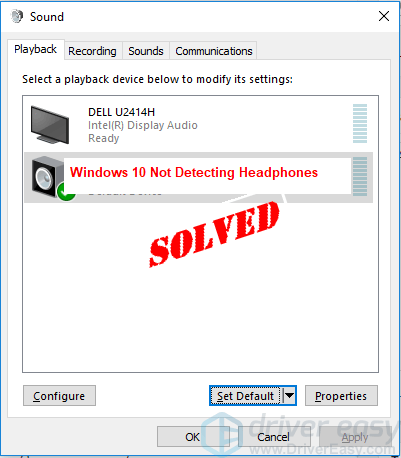
Miután csatlakoztatta a fejhallgatót a Windows 10 rendszerű számítógéphez, nem hallott hangot a fejhallgatóból. A lejátszó eszközökben a fejhallgató fel sem tűnt. Mi történt? ne aggódj. Ez gyakori probléma a Windows 10 rendszerben. A hibát az alábbi megoldások egyikével javíthatja ki.
Mielőtt kipróbálná a megoldásokat, győződjön meg arról, hogy ez nem hardverprobléma :
Ha számítógépe másik porttal rendelkezik, csatlakoztassa a fejhallgatót egy másik porthoz t és ellenőrizze, hogy a probléma továbbra is fennáll-e. Ha egy másik porttal rendelkező fejhallgató hangját hallja, akkor valószínűleg a portban van a probléma. Ha nincs másik portja a fejhallgatóhoz, hagyja ki ezt a hibaelhárítást.
Ha lehetséges, csatlakoztassa a fejhallgatót egy másik számítógéphez ellenőrizni, hogy a probléma továbbra is fennáll-e. Ha megfelelően tudja használni a fejhallgatót egy másik számítógépen, akkor a probléma a számítógép beállításaiban van. Ezután próbálkozzon a következő megoldásokkal. Ha egy másik számítógépen sem hallja a hangot a fejhallgatóval, akkor valószínűleg a fejhallgató a probléma.
Vannak öt
megoldásokat a probléma megoldására a számítógépen. Lehet, hogy nem kell mindegyiket kipróbálnia. Csak haladjon lefelé a lista tetején, amíg meg nem találja a megfelelőt.
- Windows 10
1. megoldás: jelenítse meg és engedélyezze manuálisan a fejhallgatót
Lehetséges, hogy a fejhallgató le van tiltva, és el van rejtve a Lejátszó eszközök között. Előfordulhat, hogy meg kell jelenítenie, és manuálisan engedélyeznie kell.
Kovesd ezeket a lepeseket:
1) Nyissa meg Lejátszó eszközök .
2) Kattintson jobb gombbal az üres helyre, majd válassza ki Leválasztott eszközök megjelenítése és Letiltott eszközök megjelenítése .
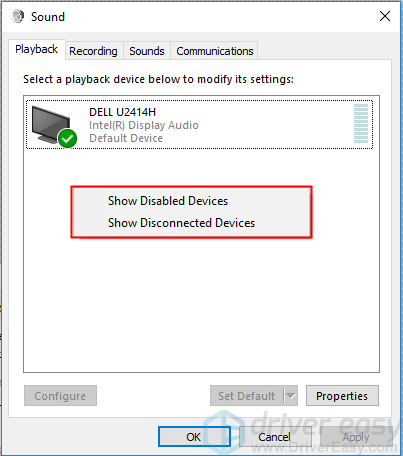
Ezt követően a fejhallgatók megjelennek a Lejátszó eszközök között, amelyek Letiltva állapotúak.
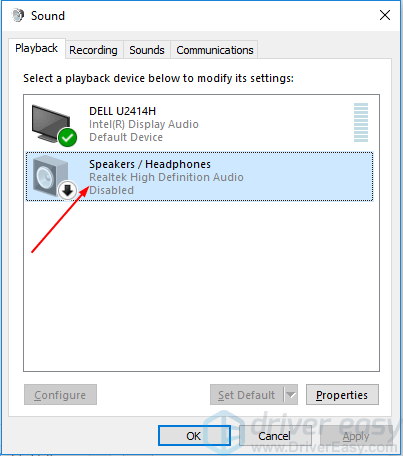
3) Kattintson a jobb gombbal a fejhallgatóra, és kattintson a gombra Engedélyezze .
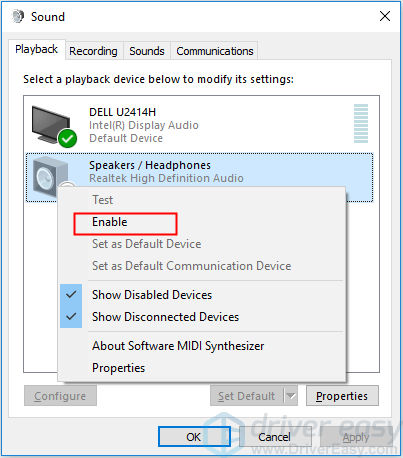
Ha azt látja, hogy az eszköz engedélyezése után nincs beállítva alapértelmezett eszközként, jelölje ki, és kattintson a gombra Alapértelmezettre állítás gomb. Ha már alapértelmezett eszközként van beállítva, folytassa a következő lépéssel.
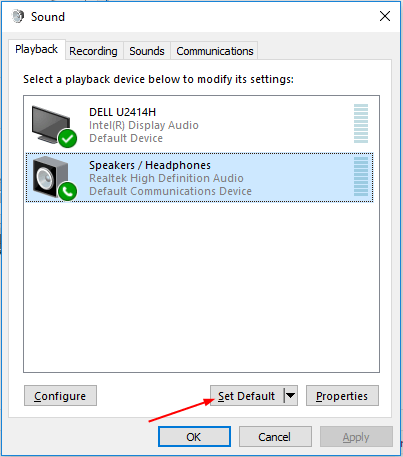
4) Kattintson rendben -> Alkalmaz .
5) Ellenőrizze, hogy a probléma megoldódott-e.
2. megoldás: Távolítsa el, majd telepítse újra az audio-illesztőprogramot
A probléma oka lehet az audio-illesztőprogram problémái. A probléma megoldásához megpróbálhatja eltávolítani, majd újratelepíteni az audio-illesztőprogramot.
Kövesse az alábbi lépéseket az audio-illesztőprogram eltávolításához az Eszközkezelőben, majd telepítse újra az audio-illesztőprogramot.
1) A billentyűzeten nyomja meg a gombot Windows logó kulcs és R billentyűt egyidejűleg a futtatási mező meghívásához.
2) Típus devmgmt.msc és kattintson a rendben gomb.
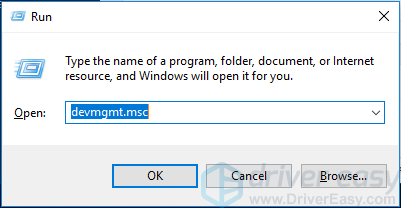
3) Kattintson duplán Hang-, videó- és játékvezérlők a hangeszközök listájának bővítéséhez.
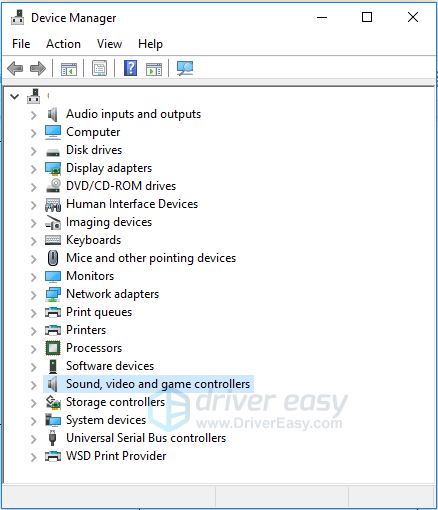
4) Jobb klikk az audioeszközt, és válassza ki Az eszköz eltávolítása . A listában egynél több eszköz is megjelenhet. Ügyeljen arra, hogy az audioeszközt eltávolítsa, de a megjelenített hangeszközt ne. Valószínűleg az Ön hangja Realtek High Definition Audio vagy IDT High Definition Audio .
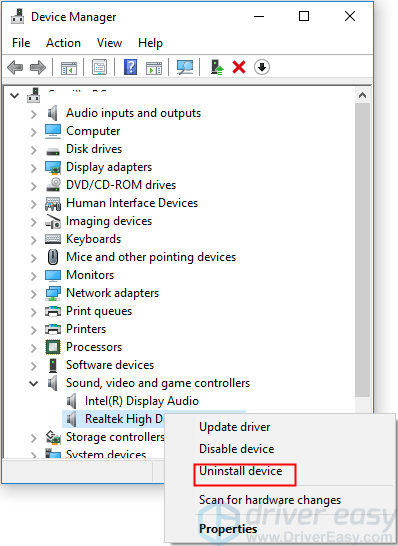
5) Amikor a rendszer kéri az eltávolítást, ha látja Törölje az eszköz illesztőprogramját , jelölje be a négyzetet, majd kattintson a Eltávolítás gomb. Ha nem látja a dobozt, egyszerűen nyalja meg az Eltávolítás gombot.
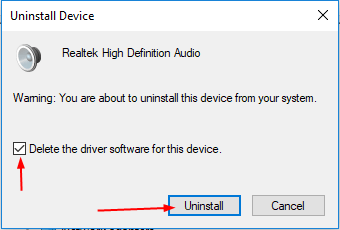
6) Ha az eltávolítás befejeződött, indítsa újra a számítógépet, hogy a Windows újratelepítse az illesztőprogramot.
7) Ellenőrizze, hogy látja-e a fejhallgatót a lejátszóeszközök között.
3. megoldás: Frissítse az audio-illesztőprogramot
Ha az illesztőprogram eltávolítása nem működik, előfordulhat, hogy frissítenie kell az illesztőprogramot.
Kétféleképpen frissítheti az audio-illesztőprogramot: manuálisan vagy automatikusan.
Manuális illesztőprogram frissítés – Az audio-illesztőprogramot manuálisan is frissítheti, ha felkeresi a hangkártya gyártójának webhelyét, és megkeresi a legújabb megfelelő illesztőprogramot. Ügyeljen arra, hogy csak olyan illesztőprogramokat válasszon, amelyek kompatibilisek a Windows 10 változatával.
Automatikus illesztőprogram frissítés - Ha nincs ideje, türelme vagy számítógépes ismeretei az audio-illesztőprogram kézi frissítéséhez, ezt megteheti automatikusan Driver Easy .A Driver Easy automatikusan felismeri a rendszert, és megtalálja a megfelelő illesztőprogramot a hangkártyájához, valamint a Windows 10 változatához, és megfelelően letölti és telepíti az illesztőprogramot.:
egy) Letöltés és telepítse a Driver Easy programot.
2) Futtassa a Driver Easy programot, és kattintson a gombra Szkenneld most gomb. A Driver Easy ezután átvizsgálja a számítógépet, és észleli a problémás illesztőprogramokat.
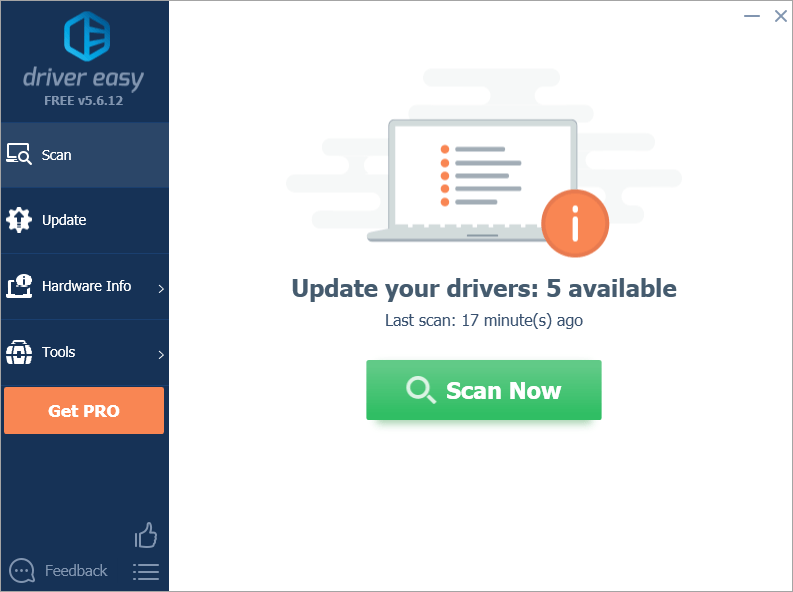
3) Kattints a Frissítés gombot a megjelölt audio-illesztőprogram mellett, hogy automatikusan letöltse és telepítse az illesztőprogram megfelelő verzióját (ezt megteheti a INGYENES változat).
Vagy kattintson Mindent frissíteni a megfelelő verzió automatikus letöltéséhez és telepítéséhez minden a rendszerben hiányzó vagy elavult illesztőprogramok. (Ehhez az szükséges Mert verzió, amely teljes támogatással és 30 napos pénz-visszafizetési garanciával érkezik. Amikor az Összes frissítése gombra kattint, a rendszer felkéri a frissítésre.)
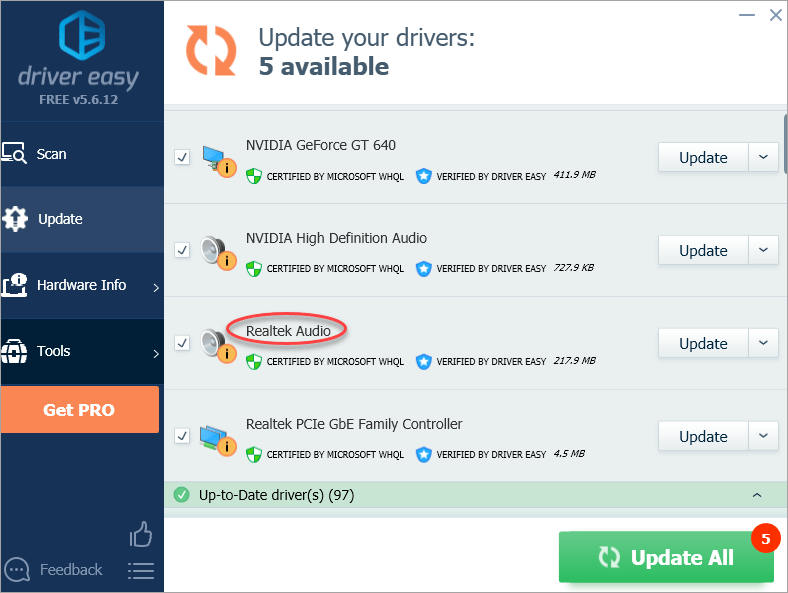
4) Indítsa újra a számítógépet, és ellenőrizze, hogy a Windows 10 észleli-e a fejhallgatót.
4. megoldás: A Stereo Mix engedélyezése
A probléma megoldásához próbálja meg engedélyezni a Stereo Mix funkciót. Ehhez tegye a következőket:
1) Nyissa meg Lejátszó eszközök .
2) A Felvétel fülre, kattintson jobb gombbal Sztereó mix és válassza ki Engedélyezze a helyi menüben.
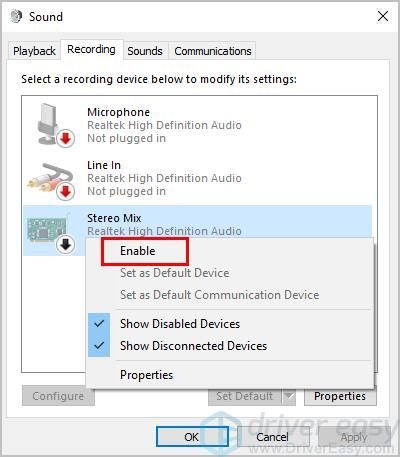
3) Kattintson Alkalmaz -> rendben .
4) Ellenőrizze, hogy a Windows 10 észleli-e a fejhallgatót.
5. megoldás: Tiltsa le az előlapi jack-érzékelést (csak a Realtek audio-illesztőprogramhoz)
Az egyik oka annak, hogy a fejhallgató nem jelenik meg a lejátszóeszközök között, az lehet, hogy engedélyezték az előlapi jack-érzékelést. Ez gyakran előfordul a Realtek audio-illesztőprogramnál. Ha telepítve van a Realtek HD audio manager, akkor kipróbálhatja ezt a módszert . Ha nem, próbálkozzon más módszerekkel.
Kövesse az alábbi lépéseket:
1) Nyissa meg a Hangkezelő .
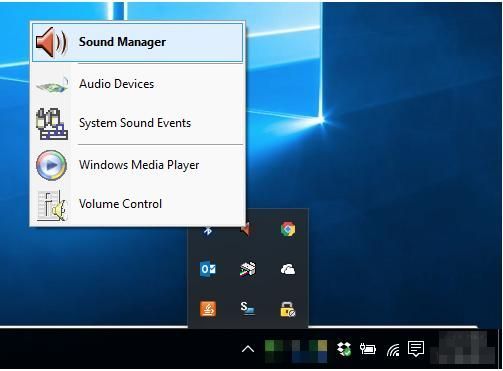
2) Kattintson a jobb felső sarokban lévő kis mappára.
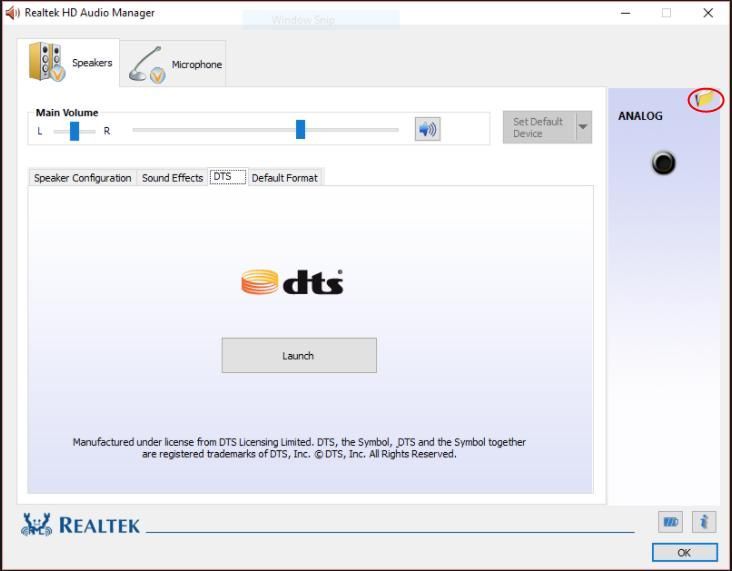
3) Ellenőrizze a Az előlapi jack-érzékelés letiltása választási lehetőség.
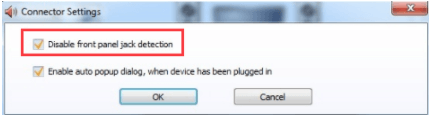
4) Kattintson a rendben gomb.
5) Ellenőrizze, hogy a fejhallgató megjelenik-e a Lejátszó eszközök között.
Remélhetőleg az itt található megoldások egyike működik az Ön számára. Ha bármilyen kérdése van, kérjük, hagyja meg megjegyzését. Szívesen fogadunk bármilyen ötletet vagy javaslatot.

![[JAVÍTOTT] Nincs engedélye a Fortnite Error lejátszására](https://letmeknow.ch/img/knowledge/06/you-do-not-have-permission-play-fortnite-error.jpg)
![[MEGOLDVA] A Chivalry 2 összeomlik PC-n](https://letmeknow.ch/img/other/54/chivalry-2-sturzt-ab-auf-dem-pc.jpg)



